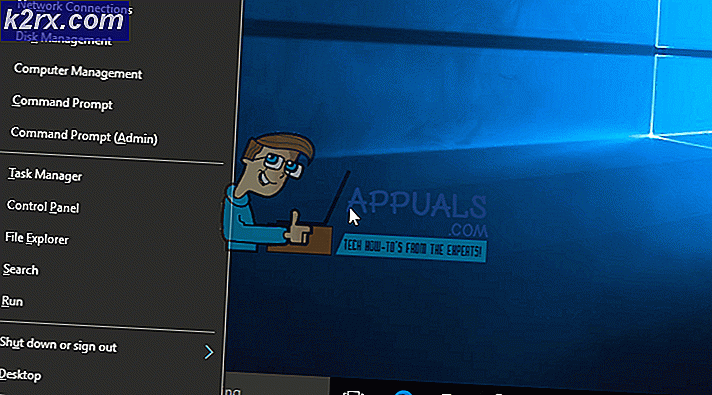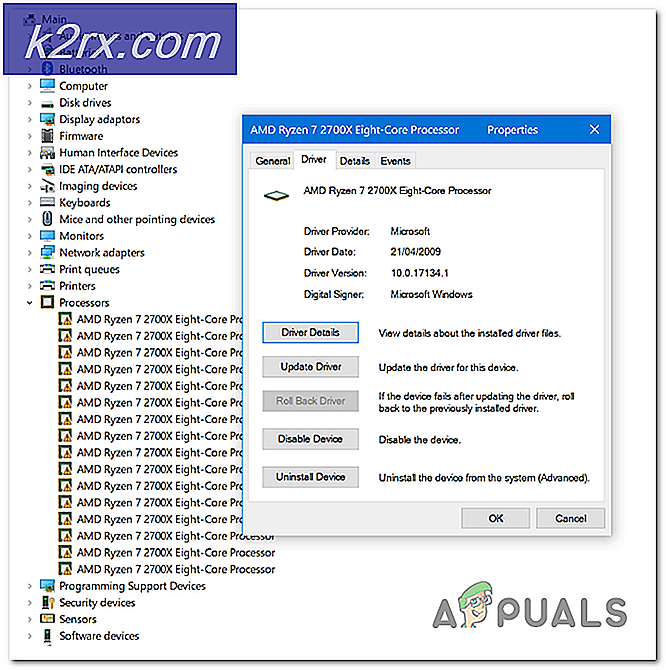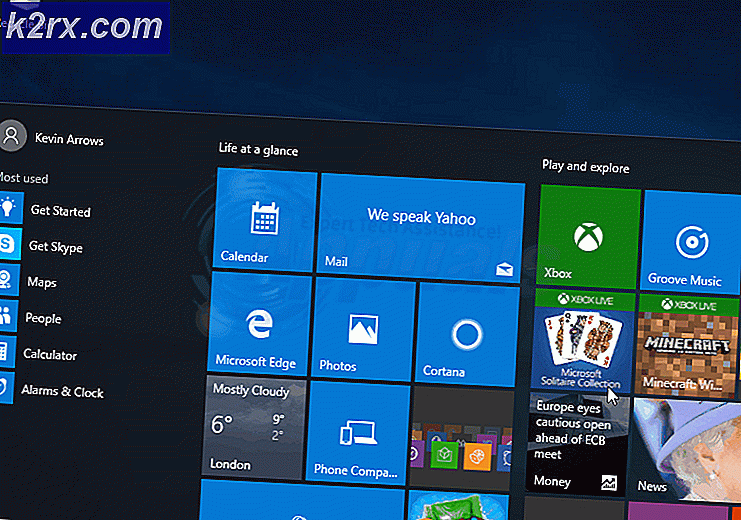Fix: Apple Mail og BT Internet vil ikke sende e-mails
For et stort antal brugere, ved at bruge en BT-router til at sende e-mail via Apple Mail, standsede de blot ved et bestemt tidspunkt. Problemet påvirker mange brugere, og det er forbundet med måden mail søger efter DNS. Heldigvis er der et par ting, du kan gøre for at løse dette, da mail er noget, som folk bruger dagligt.
Metode 1: Angiv DNS på Mac
Denne metode vil fungere helt fint, så længe du ikke ændrer indstillingerne i fremtiden, og BT går ikke i pension på den DNS-server, du tilføjer.
- Klik på Apple- ikonet fra den øverste linje , og åbn Systemindstillinger.
- Åbn netværk, vælg hvis det er trådløst eller Ethernet, og klik på Avanceret
- Klik på DNS, og klik på plusknappen for at tilføje DNS-serverne.
- Tilføj to servere, for eksempel 8.8.8.8 og 8.8.4.4
Metode 2: Skift værtsnavnet på routeren
Dette er en anden mulighed, som vil fungere for værtsnavnet, du ændrer, for routeren den er tilsluttet. Hvis du opretter forbindelse til et andet hub 3, skal du opdatere værtsnavnet igen.
PRO TIP: Hvis problemet er med din computer eller en bærbar computer / notesbog, skal du prøve at bruge Reimage Plus-softwaren, som kan scanne lagrene og udskifte korrupte og manglende filer. Dette virker i de fleste tilfælde, hvor problemet er opstået på grund af systemkorruption. Du kan downloade Reimage Plus ved at klikke her- Åbn Safari og skriv routers IP-adresse i adresselinjen - 192. 168.1.254.
- Klik på Indstillinger, indtast dit kodeord og gå til Avancerede indstillinger -> Virksomhedsnetværk eller Hjemmenetværk.
- Du vil se en liste over computere, der tidligere har været tilsluttet denne router, og de der er tilsluttet, identificerer dine. Hvis du ikke kan identificere din, skal du frakoble alle andre enheder med din tilsluttede, og derefter se den aktive. Når den er identificeret, skal den ligne ukendt-xx: xx-etc
- Klik på det og omdøbe det uden specialtegn. Det nye navn skal være noget enkelt, et ord og ingen tegnsætning, for eksempel Homemac eller noget lignende.
Metode 3: Skift navnet på Mac'en
Da problemet ser ud i værtsnavnet på maskinen, skal det være et værtsnavn uden mellemrum eller tegnsætning at arbejde for enhver forbindelse.
- Åbn en terminal fra Finder -> Programmer -> Hjælpeprogrammer
- I terminalen skriver du følgende kommando: scutil-set HostName NEWHOSTNAME, hvor NEWHOSTNAME er det, du vil ringe til din Mac. Det skal begynde med et brev og kan kun indeholde bogstaver og tal. Det ville være godt, hvis du kunne holde det under 64 tegn.
- Klik på Apple- ikonet, derefter Systemindstillinger, og åben Hvis du ikke kan se Deling, skal du klikke på Vis alle- knappen øverst, og det vises.
- Klik på Rediger i vinduet, der vises. Indsæt det lokale værtsnavn til det navn, du tidligere skrev til din Mac i terminalen.
- Genstart nu din Mac og test.
PRO TIP: Hvis problemet er med din computer eller en bærbar computer / notesbog, skal du prøve at bruge Reimage Plus-softwaren, som kan scanne lagrene og udskifte korrupte og manglende filer. Dette virker i de fleste tilfælde, hvor problemet er opstået på grund af systemkorruption. Du kan downloade Reimage Plus ved at klikke her